有效延长win10系统对话框显示时间方法
来源:www.laobaicai.net 发布时间:2015-01-15 15:41
在电脑使用过程中,用户们常常会被这样一个揪心的问题所困扰,当用户们在操作电脑的时候,电脑突然弹出系统对话框,但是往往系统对话框的内容还没有看完就被系统自动隐藏起来了,遇见这样的情况有没有什么好的方法可以解决呢?下面就一起来看看有效延长win10系统对话框显示时间方法。
1.右键开始菜单,点击打开“控制面板(P)”如下图所示
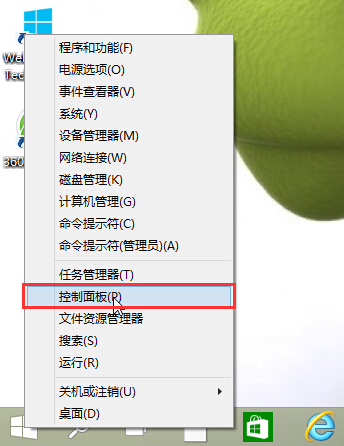
2.在打开的控制面板窗口中,点击打开“轻松使用设置中心”进入下一步操作。如下图所示
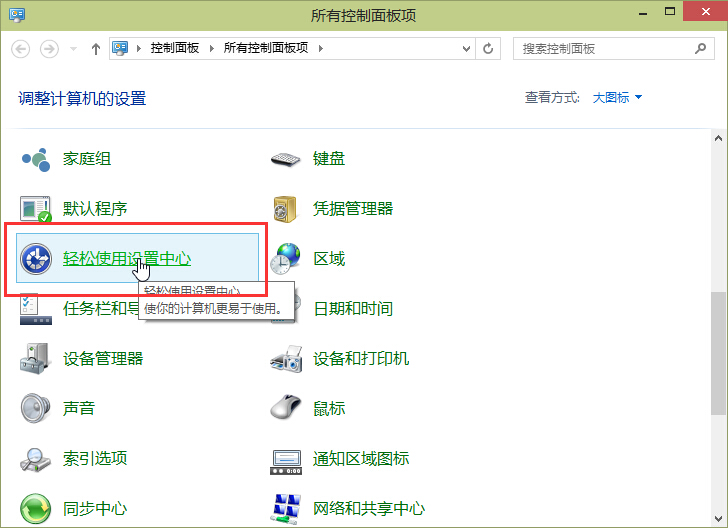
3.在轻松使用设置中心界面中,找到“使你更容易关注到任务”然后点击打开。如下图所示
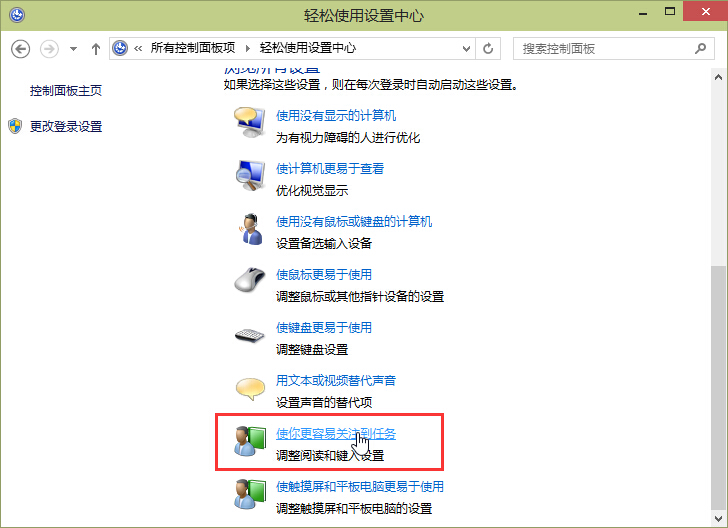
4.拖动滚动条到界面底端,在调整时间限制和闪烁图像下调整通知对话框保存的时间即可。如下图所示
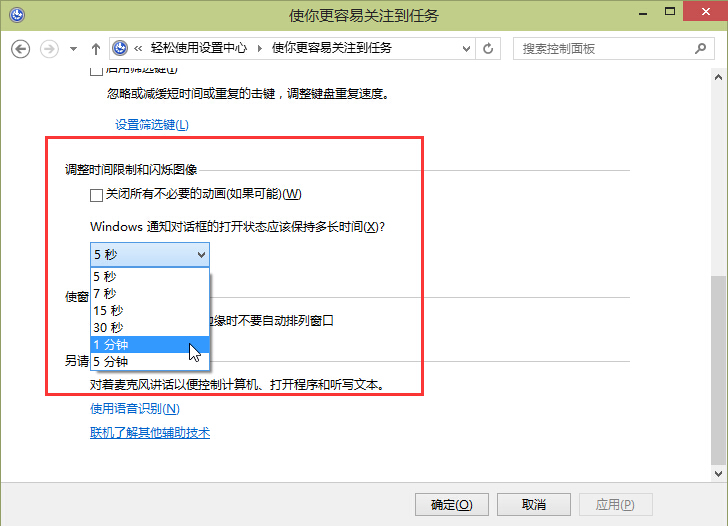
以上就是有效延长win10系统对话框显示时间方法,有遇到此类情况的用户可以尝试以上的方法操作看看,希望以上的方法可以给大家带来更多的帮助。
推荐阅读
"win10系统亮度调节无效解决方法介绍"
- win10系统没有亮度调节解决方法介绍 2022-08-07
- win10系统关闭windows安全警报操作方法介绍 2022-08-06
- win10系统无法取消屏保解决方法介绍 2022-08-05
- win10系统创建家庭组操作方法介绍 2022-08-03
win10系统音频服务未响应解决方法介绍
- win10系统卸载语言包操作方法介绍 2022-08-01
- win10怎么还原系统 2022-07-31
- win10系统蓝屏代码0x00000001解决方法介绍 2022-07-31
- win10系统安装蓝牙驱动操作方法介绍 2022-07-29
老白菜下载
更多-
 老白菜怎样一键制作u盘启动盘
老白菜怎样一键制作u盘启动盘软件大小:358 MB
-
 老白菜超级u盘启动制作工具UEFI版7.3下载
老白菜超级u盘启动制作工具UEFI版7.3下载软件大小:490 MB
-
 老白菜一键u盘装ghost XP系统详细图文教程
老白菜一键u盘装ghost XP系统详细图文教程软件大小:358 MB
-
 老白菜装机工具在线安装工具下载
老白菜装机工具在线安装工具下载软件大小:3.03 MB










